Методика построения функциональной модели. Источники информации. Начало моделирования. Цикл «писатель-читатель». Прекращение моделирования. Интервью
| Вид материала | Интервью |
- Лекция: Анализ и моделирование функциональной области внедрения ис: Основные понятия, 234.94kb.
- 1. Введение. Основные понятия моделирования Общая характеристика проблем моделирования., 38.29kb.
- Математическое моделирование (вопросы к экзамену), 89.87kb.
- О Конкурса асов компьютерного 3D-моделирования среди предприятий, использующих в проектных, 9.87kb.
- Аннотация дисциплины «основы математического моделирования», 29.01kb.
- 1. Основные понятия теории моделирования, 279.51kb.
- С. В. Рощин, С. М. Аракелян, 45.21kb.
- Программа курса «Основы математического моделирования» Осень 2007, 25.35kb.
- Лекция №16, 127.41kb.
- Задачи : 1 дать понятие математической модели, раскрыть суть метода математического, 187.03kb.
Подготовка полного отчета – выбор шаблона
| Г 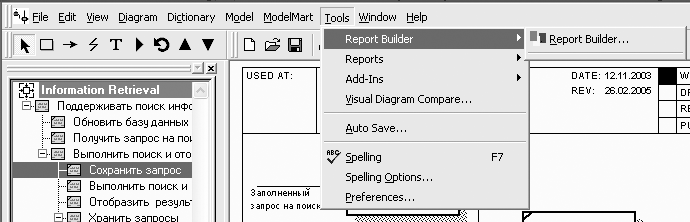 енератор отчетов позволяет редактировать шаблоны, поэтому каталог, в котором находятся шаблоны, должен быть доступен на запись. | |
| П 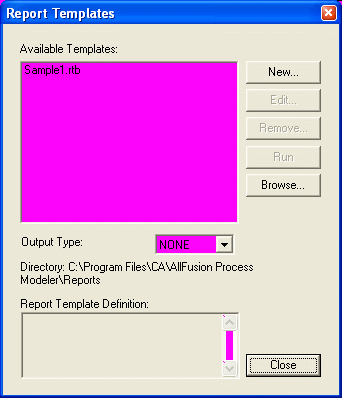  о умолчанию порождаемый отчет отсутствует , но выбор шаблона делает умолчанием HTML: о умолчанию порождаемый отчет отсутствует , но выбор шаблона делает умолчанием HTML: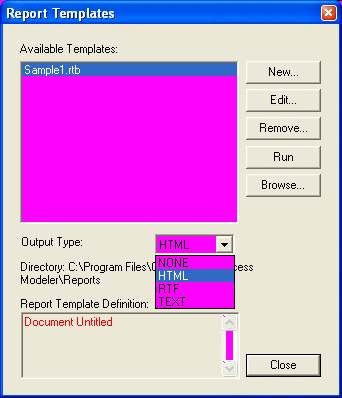 | |
Подготовка полного отчета – выбор содержания
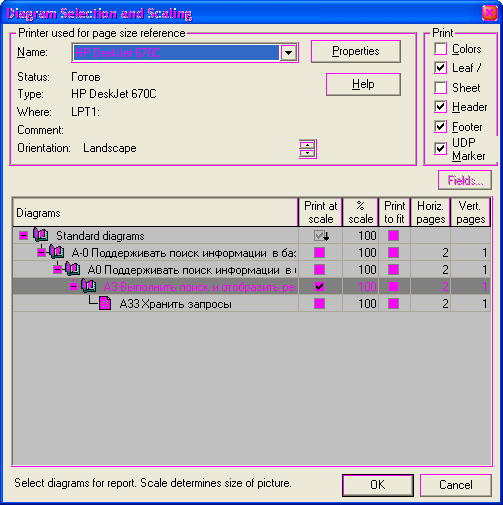 | |
| Выбор принтера не имеет значения, важно отметить те диаграммы, информацию о которых вы хотите включить в отчет. | |
Подробный отчет в HTML-формате.
Общий вид и диаграммы
| К 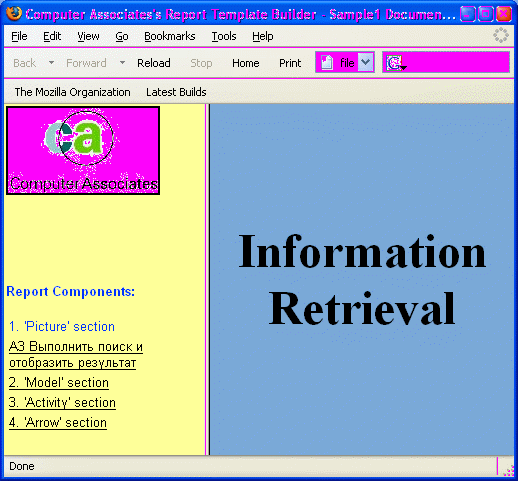 аждый блок в графическом изображении диаграммы – ссылка на краткую сводку свойств блока. | |
| О  братите внимание на то, что отчет по умолчанию сохраняется в подкаталоге братите внимание на то, что отчет по умолчанию сохраняется в подкаталоге ...\Program Files\... 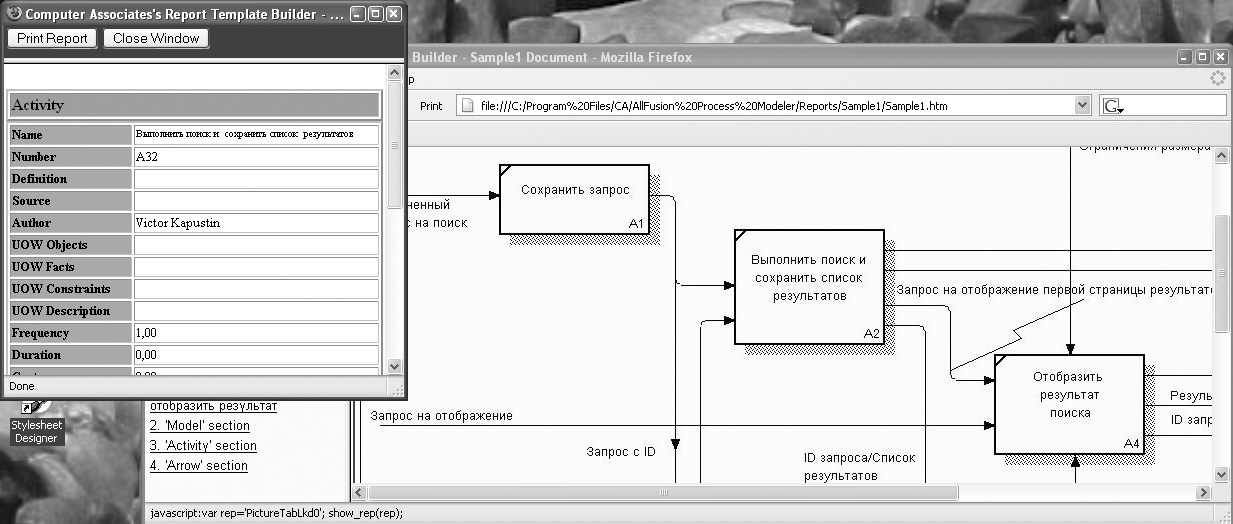 | |
Подробный отчет в HTML-формате.
Элементы модели
| Т 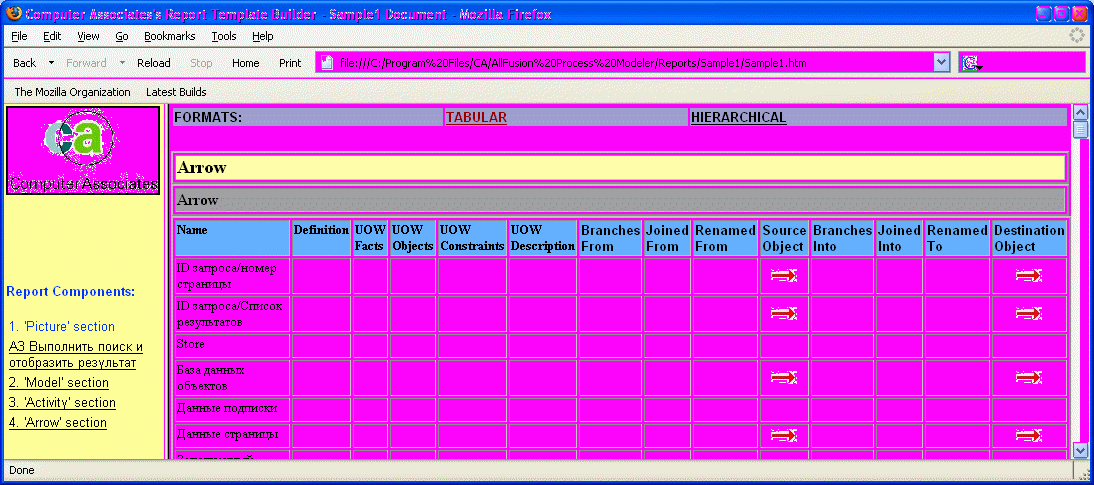  абличный отчет о дугах. Клетки исходного и целевого объекта – ссылки в нижнюю часть той же страницы, содержащую информацию о концевых блоках дуги. абличный отчет о дугах. Клетки исходного и целевого объекта – ссылки в нижнюю часть той же страницы, содержащую информацию о концевых блоках дуги.Д 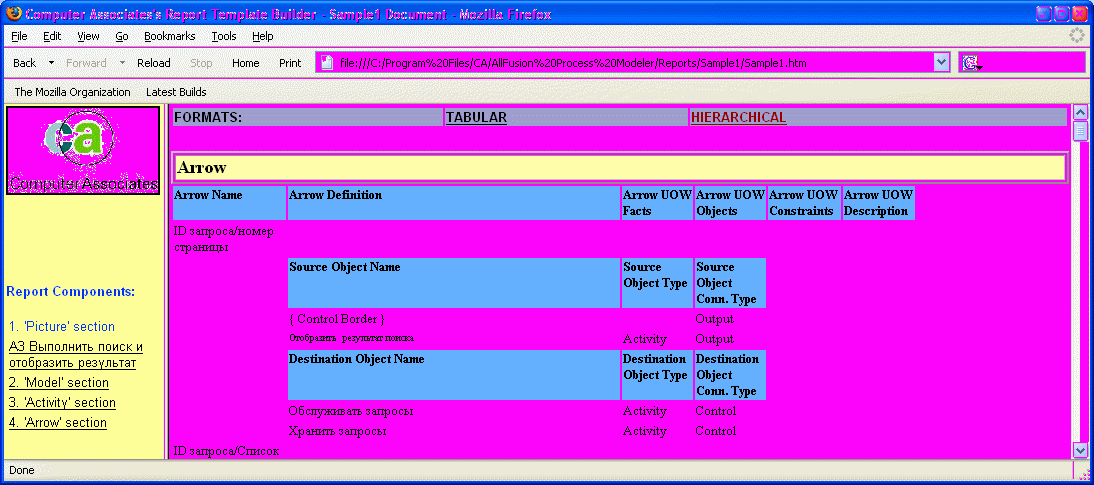 етальная информация о дугах. | |
| | |
Подробный отчет в формате TEXT
| П  ри сохранении отчета в формате TEXT BPwin на самом деле выводит текстовый файл в формате CSV и, если открыт Excel, немедленно загружает этот файл в Excel. При этом BPwin использует в качестве разделителя запятую, в то время как Excel в качестве разделителя в CSV-файле использует точку с запятой. В результате исправить полученную таблицу в Excel невозможно. Необходимо переименовать файл отчета (Sample.csv Sample.txt), и только потом импортировать его в Excel. Полученная таблица содержит огромное количество информации.
| ||||||||||||||||||||||||||||||||||||||||||||||||||||||||||||||||
| | | |||||||||||||||||||||||||||||||||||||||||||||||||||||||||||||||
Подробный отчет в формате RTF
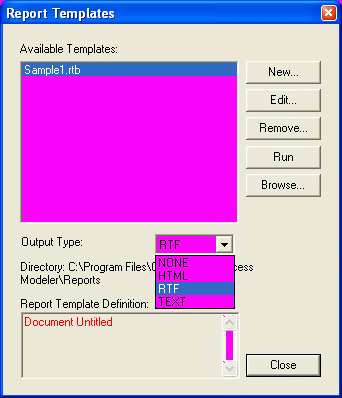 | |
| В 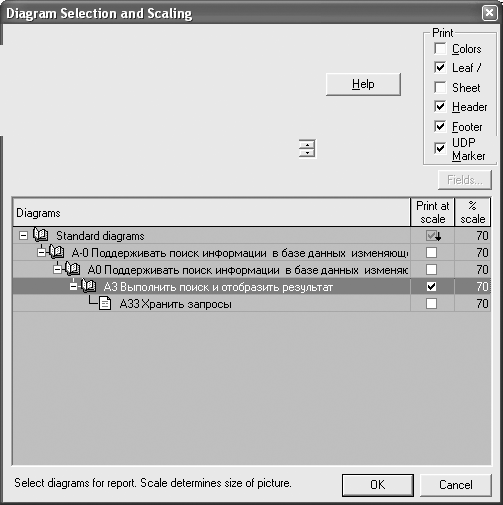 ыбор формата RTF приводит к диалогу странноватого вида (на самом деле вполне естественного – ведь принтер-то неважен, важно только отобрать элементы модели, которые попадут в отчет). Для листа формата A4 портретной ориентации следует выбрать 50–60%-е масштабирование. ыбор формата RTF приводит к диалогу странноватого вида (на самом деле вполне естественного – ведь принтер-то неважен, важно только отобрать элементы модели, которые попадут в отчет). Для листа формата A4 портретной ориентации следует выбрать 50–60%-е масштабирование. | |
Неправильная кодировка
| Отчет, как правило, генерируется в неправильной кодировке:
П  ричина – шестая строка шаблона: {\f0\fnil\fcharset 0\fprq0 Times New Roman;} Исправляем шестую строку (в отчете – Sample.rtf): {\f0\fnil\fcharset204\fprq0 Times New Roman;} и получаем правильную кодировку:
| |||
| | | ||
Настройка отчета: зачем
| П 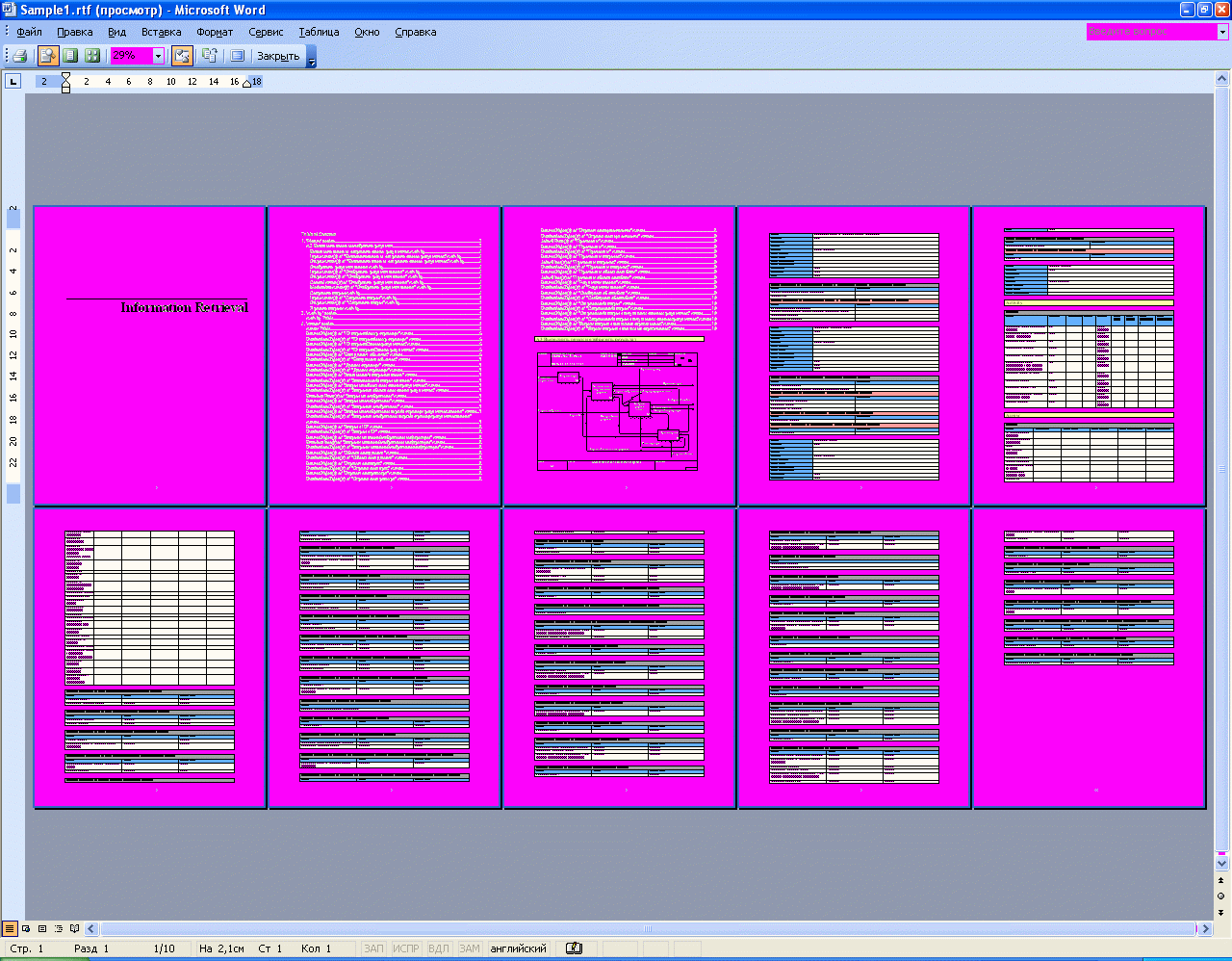 о умолчанию отчет содержит (слишком) много информации. Можно настроить отчет «по умолчанию» или создать собственный. Действия в обоих случаях аналогичны. | |
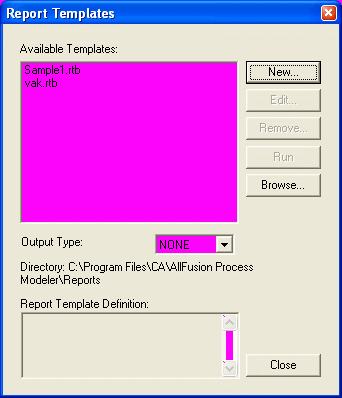  | |
С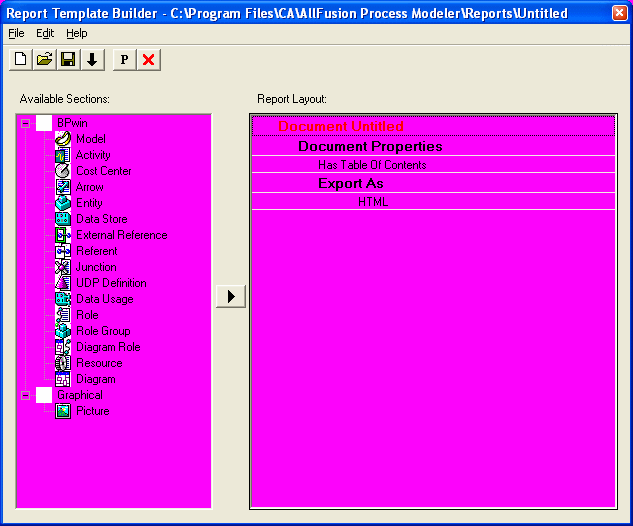
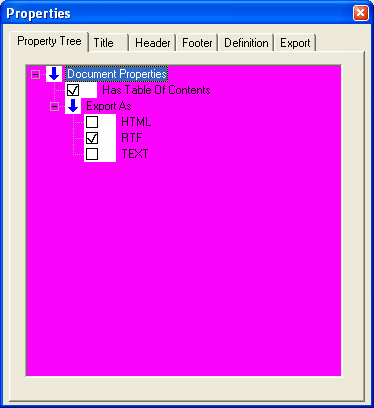


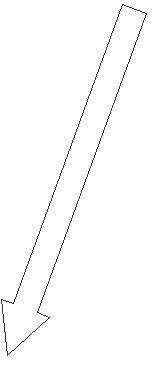
По умолчанию создается отчет без заглавия, экспортируемый в HTML.
Но многие параметры отчета можно изменить:
- либо непосредственно изменяя параметры отчета,
- либо изменив значения по умолчанию.
Последнее более
эффективно.
 оздаем новый отчет
оздаем новый отчет
| | |
Настройка значений параметров отчета,
действующих по умолчанию
| Д 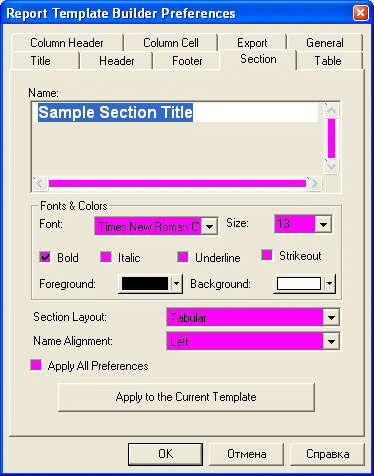 ля каждого элемента отчета следует указать кириллический шрифт. При этом BPwin зачастую отображает в диалоге другой шрифт . ля каждого элемента отчета следует указать кириллический шрифт. При этом BPwin зачастую отображает в диалоге другой шрифт .Для многих элементов отчета приходится изменять цвет шрифта и фона. Для отдельных разделов ( Section) отчета можно выбрать раскладку (Layout): табличную или иерархическую. Можно просто сохранить значения по умолчанию (ОК), а можно применить их только к редактируемому шаблону (Apply to the Current Template). В последнем случае можно применить все изменения настроек разом (Apply All Preferences). | | |
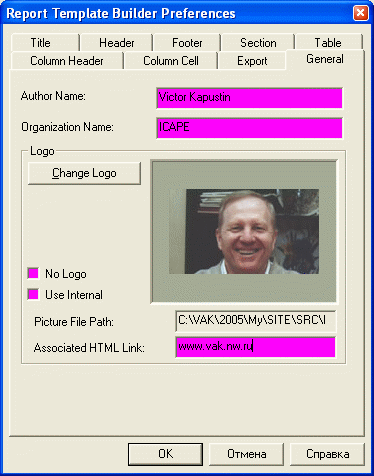 | | |
| Полезно устанавливать общие параметры всех отчетов (вкладка General) | ||
| | | |
Настройка основных параметров отчета: оглавление
| К 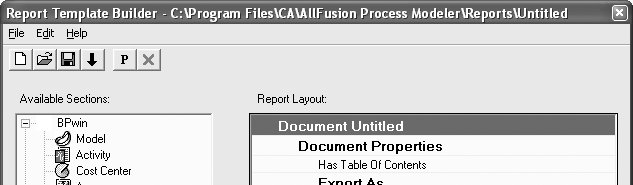   аждой группе основных параметров соответствует своя вкладка на панели свойств отчета В 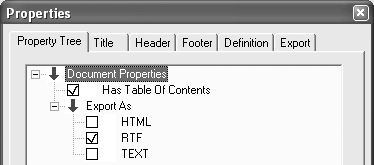 дереве свойств важен только переключатель Has Table Of Contents, управляющий наличием в отчете оглавления (настоящий тип экспорта по умолчанию определяется вкладкой Export и может быть изменен пользователем в момент генерации отчета). дереве свойств важен только переключатель Has Table Of Contents, управляющий наличием в отчете оглавления (настоящий тип экспорта по умолчанию определяется вкладкой Export и может быть изменен пользователем в момент генерации отчета). | |
| | |
Настройка основных параметров отчета: заглавие
| П 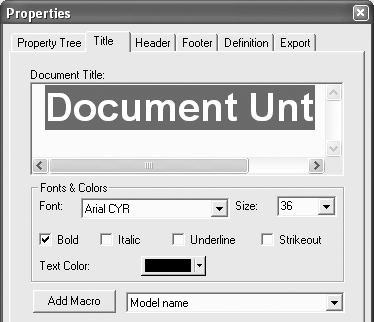 о умолчанию новый шаблон отчета создается с заглавием « Document Untitled» о умолчанию новый шаблон отчета создается с заглавием « Document Untitled» | |
| Целесообразно вставить в заглавие модели макро: 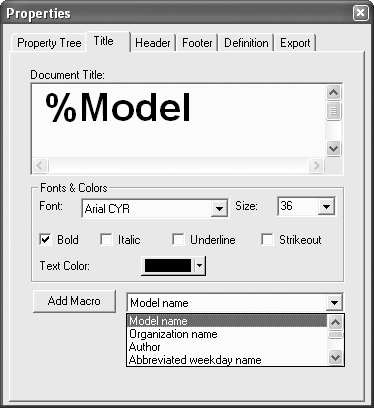 | |
Макросы генератора отчетов
| Выбор невелик (все названия, кроме названия модели и названия организации – английские): Название модели (model name) %Model Название организации %Organization (organization name) Автор (author) %Author Сокращенное название дня недели %DayA (abbreviated weekday name) Полное название дня недели %DayF (full weekday name) День месяца (0-31) %DayD Сокращенное название месяца %MonthA (abbreviated month name) Полное название месяца %MonthF (full month name) Номер месяца %MonthD Год %Year Секунды (00-59) %Second Минуты (00-59) %Minute Часы в 24-часовом формате (00-23) %Hour24 Часы в 12-часовом формате (01-12) %Hour12 A.M./P.M. (по часам компьютера) %Local Вставленные макросы отображаются на панели структуры отчета ([[ – перевод строки). |
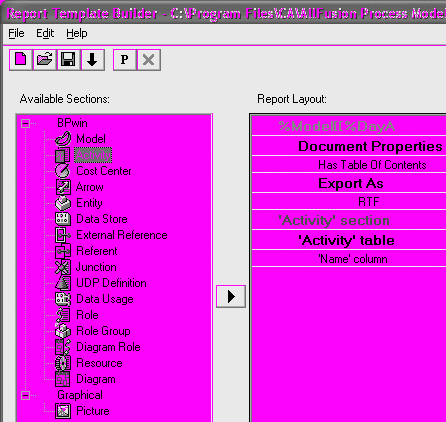 |
Настройка параметров раздела.
| К 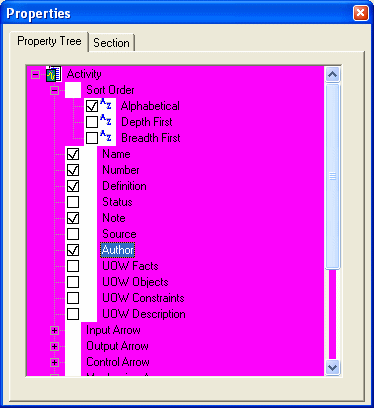 аждый раздел отчета содержит перечень свойств модельных сущностей, которым посвящен раздел. По умолчанию, в отчет включается только имя модельной сущности. По имени же модельные сущности упорядочены в разделе по умолчанию. аждый раздел отчета содержит перечень свойств модельных сущностей, которым посвящен раздел. По умолчанию, в отчет включается только имя модельной сущности. По имени же модельные сущности упорядочены в разделе по умолчанию.Для получения руководства (из отчета) разумно в отчет включить и другие свойства модельных сущностей. Вкладка Section позволяет изменить форматирование заголовка раздела отчета, заданное в шаблоне, а также изменить формат раздела (табличный/иерархический). | |
| | |
Н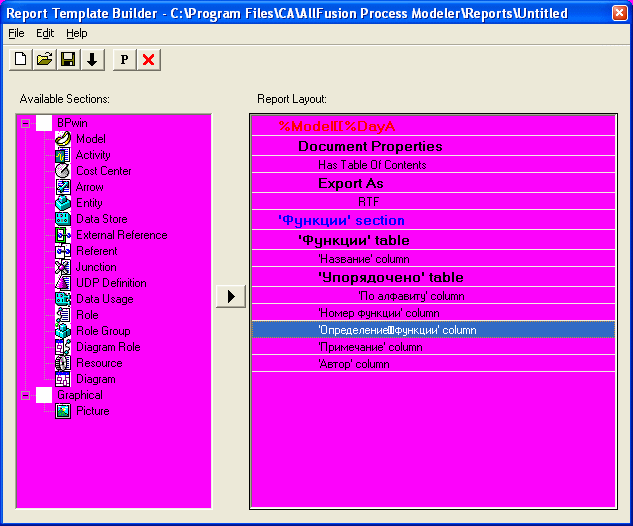 астройка элементов раздела
астройка элементов раздела
| | |
| Каждому элементу раздела целесообразно дать понятное название ([][] – перевод строки). Порядок элементов в разделе можно изменить, перетаскивая строки внутри раздела. | |
В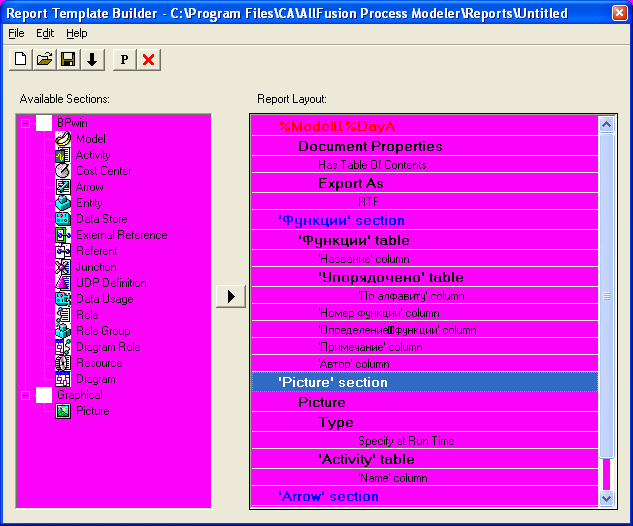 ыбор разделов отчета
ыбор разделов отчета
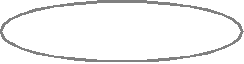 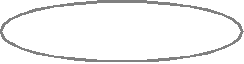 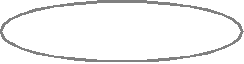   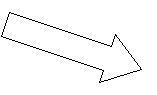  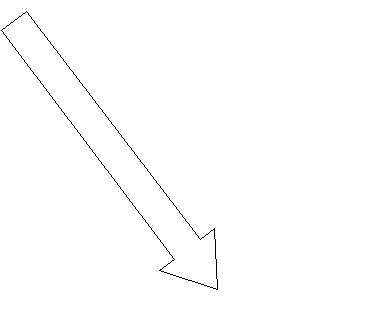 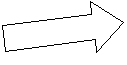  | |
| Для функционального (IDEF0) моделирования в отчет целесообразно включать четыре раздела:
Остальные разделы предназначены либо для других видов диаграмм, поддерживаемых BPwin, либо для организационного планирования и функционально-стоимостного анализа. Порядок разделов можно изменить, перетаскивая строки с заголовками разделов. | |
Отбор диаграмм для отчета
| В 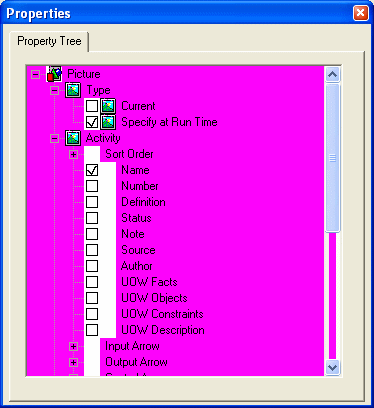 отчет можно включить только ту диаграмму, которая изображена на экране в момент построения отчета (Current), либо дать возможность указать, какие именно диаграммы следует включать в отчет (Specify at Run Time). отчет можно включить только ту диаграмму, которая изображена на экране в момент построения отчета (Current), либо дать возможность указать, какие именно диаграммы следует включать в отчет (Specify at Run Time). В последнем случае будет выведен диалог отбора диаграмм, что удобно для формирования папок для рецензирования. | |
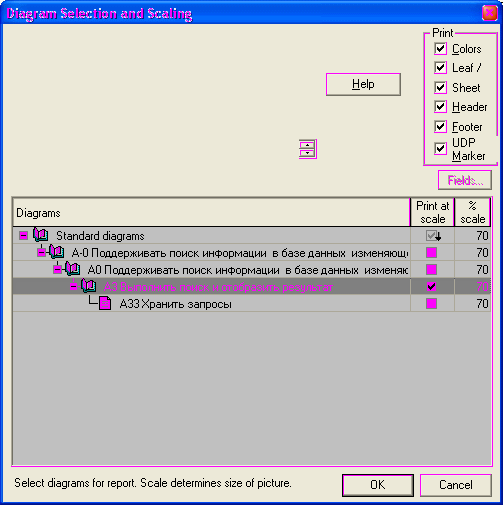 | |
